Hỗ trợ tư vấn
Tư vấn - Giải đáp - Hỗ trợ đặt tài liệu
Mua gói Pro để tải file trên Download.vn và trải nghiệm website không quảng cáo
Tìm hiểu thêm » Hỗ trợ qua ZaloGiờ đây mạng xã hội Twitter đã cho phép người dùng đăng tải ảnh Live Photo trên iPhone dưới dạng ảnh GIF, theo đó bạn có thể dễ dàng có được hình ảnh GIF trên Twitter mà không phải sử dụng các công cụ tạo ảnh động nữa mà các chuyển động của Live Photo hoàn toàn đủ để tạo nên 1 tấm ảnh GIF chất lượng trên mạng xã hội Twitter.
Trên thực tế Facebook đã hỗ trợ người dùng đăng ảnh Live Photo từ khá lâu nhưng chưa đưa tính năng này lên người anh em Instagram. Chính vì vậy việc Twitter hỗ trợ người dùng đăng ảnh Live Photo từ iPhone sau đó chuyển sang ảnh GIF vẫn rất mới mẻ, mang đến những trải nghiệm mới đầy hấp dẫn. Dưới đây chúng tôi sẽ hướng dẫn các bạn chuyển ảnh Live Photo sang GIF trên Twitter với vài thao tác rất đơn giản dưới đây.
Bước 1:
Chọn dấu cộng để đăng tweet mới và chọn vào album ảnh Live Photo, các hình ảnh Live Photo sẽ có hiểu thị icon vòng tròn kiểu xoay xoay rất đặc trưng của Apple.
Bạn chọn vào icon đó sau đó Twitter sẽ cho phép bạn có lựa chọn bật tắt tính năng GIF.
Bước 2:
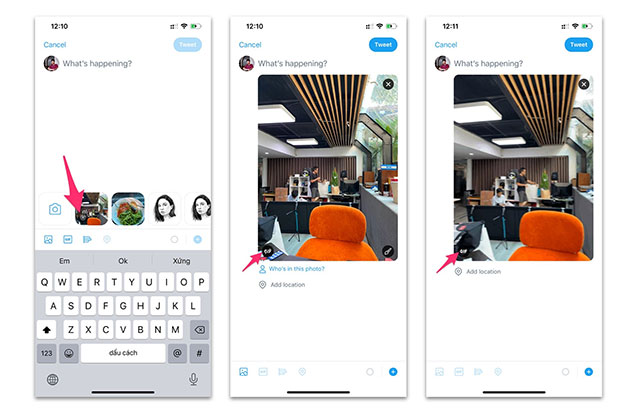
Trên đây chúng tôi đã hướng dẫn các bạn cách chuyển đổi ảnh Live Photo trên iPhone sang ảnh động khi đăng tweet trên Twitter. Hi vọng tính năng này sẽ giúp bạn có những hình ảnh vui nhộn, lôi cuốn trên Twitter của mình.
Theo Nghị định 147/2024/ND-CP, bạn cần xác thực tài khoản trước khi sử dụng tính năng này. Chúng tôi sẽ gửi mã xác thực qua SMS hoặc Zalo tới số điện thoại mà bạn nhập dưới đây: